Quand on parle des différents ,software alternatives sous la forme d'un centre multimédia que nous pouvons installer sur les ordinateurs actuels, les propositions disponibles sont nombreuses. Mais bien sûr, tous n'ont pas la même acceptation ou la même pénétration du marché, car ils sont plus populaires que d'autres. S'il faut parler de l'un des leaders du marché en la matière, c'est sans doute Kodi.
Il s'agit d'un programme puissant qui pourrait être considéré comme l'un des principaux concurrents du célèbre VLC . Comme beaucoup d'entre vous le savent déjà, il nous offre une série de fonctions et de fonctionnalités intéressantes qui le différencient de la grande majorité. D'une part, il convient de noter qu'il possède sa propre interface utilisateur assez originale. Il est également doté de toutes sortes de fonctionnalités qui nous permettent de travailler avec des fichiers musicaux, des vidéos, chaînes de télévision , photos, etc...

Non seulement c'est un acteur en tant que tel, mais il nous offre également tout ce dont nous avons besoin pour effectuer une gestion avancée de nos bibliothèques de contenus. De là, nous avons la possibilité de traiter les fichiers à la fois localement et en ligne. Comme nous vous l'avons dit, il existe de nombreux types d'utilisation que nous pouvons effectuer à partir d'ici, mais dans ces mêmes lignes, nous voulons nous concentrer sur un un peu plus spécifique. Nous nous référons à la possibilité de transformer Kodi en un centre d'arcade pour profiter de notre jeux rétro .
La première chose que nous devons prendre en compte à ce stade est qu'en plus des modules complémentaires que nous pouvons trouver en ligne, le code lui-même nous en propose de nombreux.
Activer les sources inconnues sur Kodi
Les accessoires de ce type que l'on peut trouver en ligne, comme pour d'autres équipements, peuvent être plus ou moins légaux. Cependant, ceux que nous voyons dans le référentiel du programme lui-même, nous savons dès le départ qu'ils sont tout à fait légaux. Quoi qu'il en soit, si nous voulons transformer le logiciel Kodi en centre d'arcade, la première chose que nous recommandons est d'activer les sources inconnues dans le logiciel.
Pour ce faire, on l'exécute et on se place sur le bouton en forme de roue dentée que l'on retrouve en haut de la interface principale . Cela nous mènera à la fenêtre de configuration du programme, donc dans ce cas, nous cliquons sur la section Système et allons dans Modules complémentaires. Ici, nous allons pouvoir activer ce qui nous intéresse simplement en changeant le statut et en activant les origines inconnues.
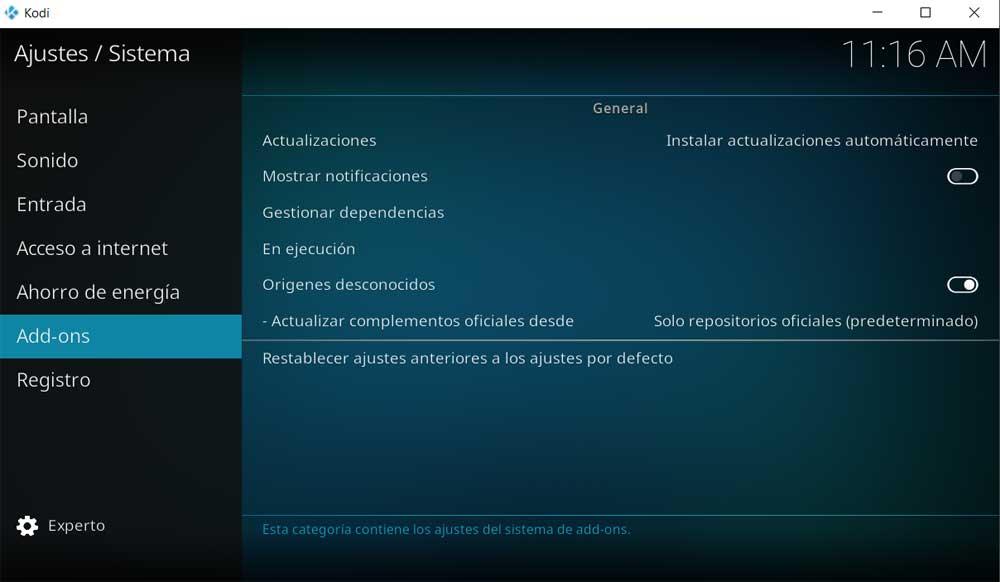
Cela nous permettra d'installer à la fois des émulateurs et des jeux à partir de sources externes au propre référentiel du programme. Sinon, nous trouverions un message qui ne nous permettrait pas de faire cela.
Ouvrez les émulateurs disponibles dans le référentiel Kodi
Nous vous avons déjà commenté auparavant afin d'atteindre l'objectif dont nous avons parlé dans ces lignes, les développeurs de ce programme nous proposent de nombreux add-ons. Ceux-ci se trouvent par défaut dans le référentiel inclus avec Kodi , nous n'avons donc qu'à y accéder pour jeter un œil à la sélection que nous avons ici.
Installer un émulateur de jeu sur Kodi
Une fois que nous savons cela, la première chose que nous faisons est de démarrer le programme et dans l'interface principale, placez le pointeur de la souris sur la section Modules complémentaires.
Cela se trouve sur le côté gauche, donc lorsque nous placerons le pointeur, dans le panneau de droite, nous pourrons sélectionner Installer à partir de dépôt .
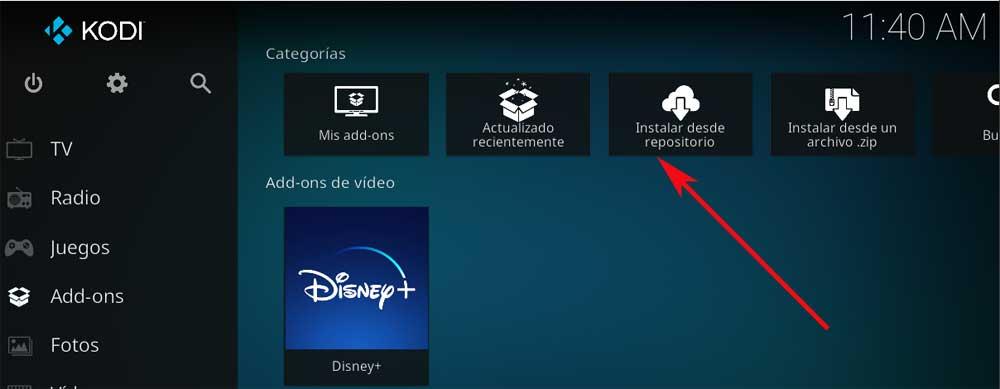
Dans la fenêtre suivante qui apparaît à côté de l'écran, cliquez sur l'option Tous les référentiels. Ici, nous trouvons à la fois les propres référentiels de Kodi, ainsi que ceux que nous installons à partir de sources externes. Par conséquent, dans le cas présent, nous avons opté pour Dépôt de modules complémentaires Kodi . A cette époque on retrouvera un bon nombre de catégories qui sont celles qui correspondent à celles de ce référentiel.
Par conséquent, nous n'avons qu'à cliquer sur ce que l'on appelle les modules complémentaires de jeu. D'autres catégories apparaîtront à l'écran, toutes liées à ce secteur récréatif. De cette façon, nous aurons la possibilité de configurer les contrôles, d'ajouter la compatibilité avec ceux dont nous avons besoin, etc.
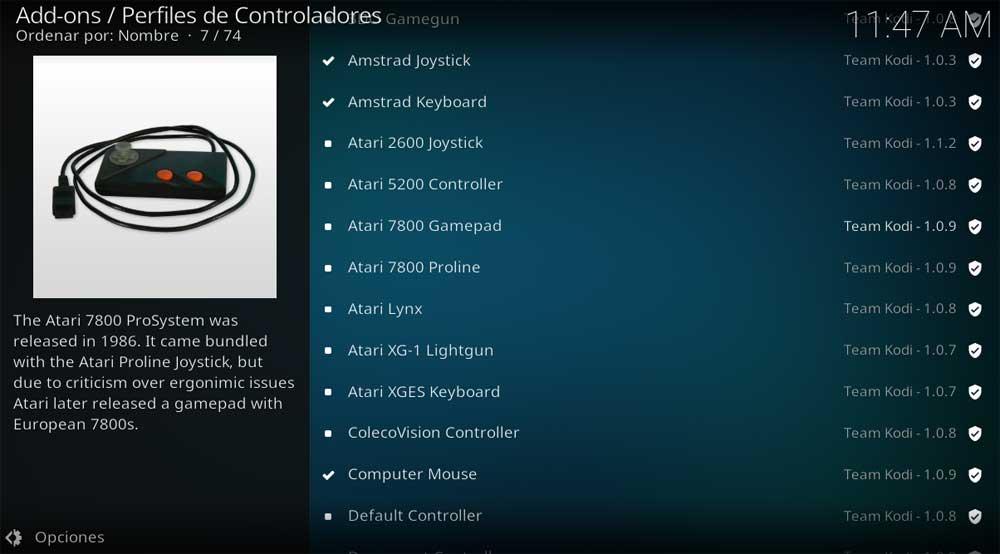
Cependant, dans le cas qui nous concerne, nous allons nous placer dans la section appelée Émulateurs. À ce moment-là, nous aurons déjà la possibilité d'examiner de première main toutes les possibilités à cet égard que le programme nous offre par défaut. A ce moment là nous n'aurons plus à sélectionner l'option qui nous intéresse le plus pour pouvoir faire tourner des jeux depuis la plateforme émulée, et cliquer dessus pour cliquer sur le Installer .
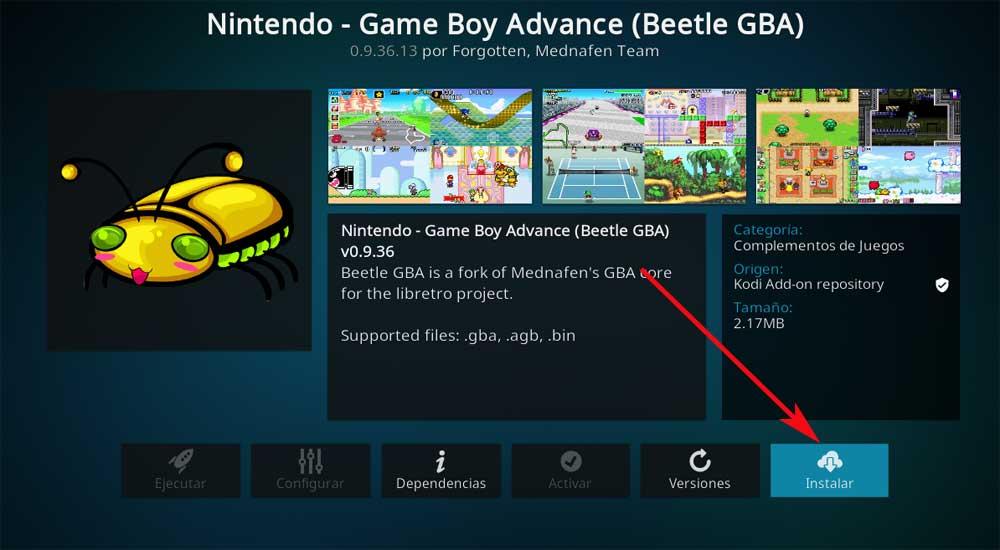
Ouvrez l'émulateur installé
Pour nous donner une idée, disons qu'ici nous trouvons des émulateurs pour tous les types de consoles, certains avec un bon nombre d'années derrière eux. De cette façon, nous aurons la possibilité de choisir ceux que nous voulons en fonction des jeux dont nous disposons. Une fois l'installation en tant que telle terminée, nous revenons à l'interface principale du programme. Ensuite, dans le panneau de gauche, lorsque vous placez le curseur sur la section Modules complémentaires, nous verrons les émulateurs installés.
Pour démarrer l'un d'entre eux, nous accédons à la section Modules complémentaires de jeu et cliquons sur l'émulateur souhaité.
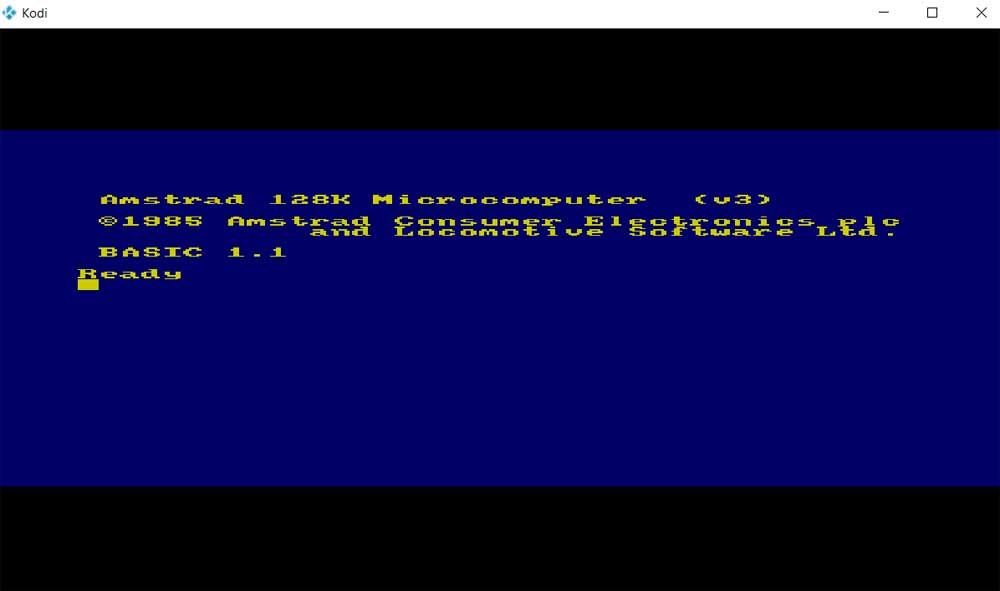
Installer le référentiel Internet Archive
Pour tirer le meilleur parti de tout ce que nous vous avons dit jusqu'à présent, nous pouvons ajouter les jeux que nous avons enregistrés sur notre disque dur pour les exécuter localement via ceux-ci. Émulateurs Kodi . Mais on peut aussi utiliser un référentiel que l'on trouve dans le Internet Archive portail à partir d'un module complémentaire spécifique. Cela a été créé par un utilisateur nommé Zach Morris pour pouvoir exécuter des jeux en ligne à partir du portail susmentionné qui contient des copies de sauvegarde de nombreux titres.
Ainsi, nous n'avons qu'à télécharger ce référentiel que nous commentons à partir de la page GitHub de cet utilisateur, en particulier à partir de ce lien. Nous sauvegardons le fichier ZIP correspondant sur notre disque dur et pour l'installer sur Kodi nous ouvrons le programme en tant que tel. Gardez à l'esprit que ce module complémentaire n'est rien de plus qu'un lanceur de fichiers à partir d'Internet Archive.
Après avoir ouvert Kodi, nous allons dans la section des modules complémentaires, et dans ce cas, nous avons opté pour l'option Installer à partir d'un fichier zip. Maintenant, nous n'aurons plus à sélectionner le fichier précédemment téléchargé à partir de GitHub , pour l'ajouter à Kodi. Ensuite, nous revenons à l'interface principale et dans les modules complémentaires, nous choisissons d'installer à partir d'un référentiel, en choisissant celui que nous venons d'ajouter appelé Zach Morris Add-ons.
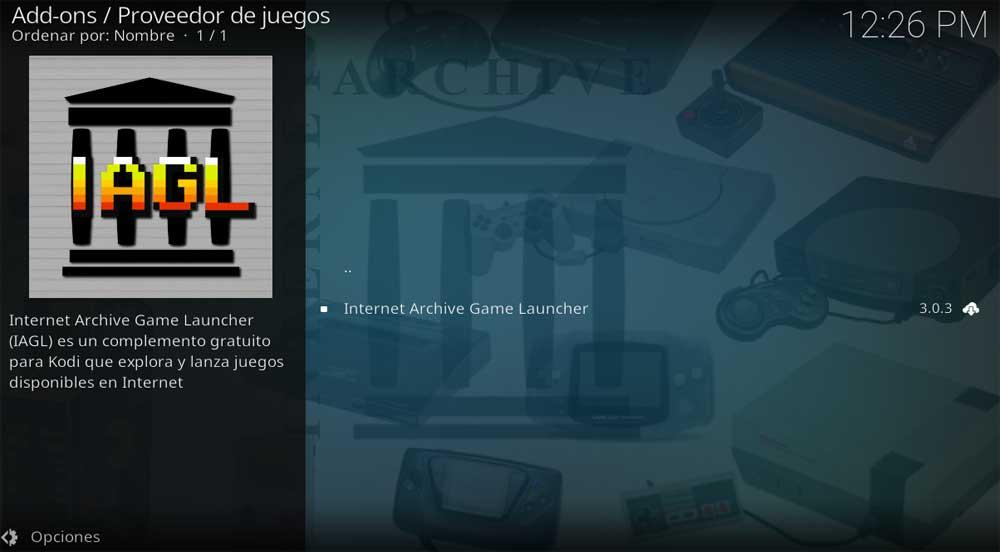
Pour finir on vous dira que le jeu lanceur qui nous intéresse dans ce cas, dans ce référentiel, nous pouvons le trouver dans la section Modules complémentaires de jeu. Il ne nous reste plus qu'à l'installer dans le Multimedia Center.